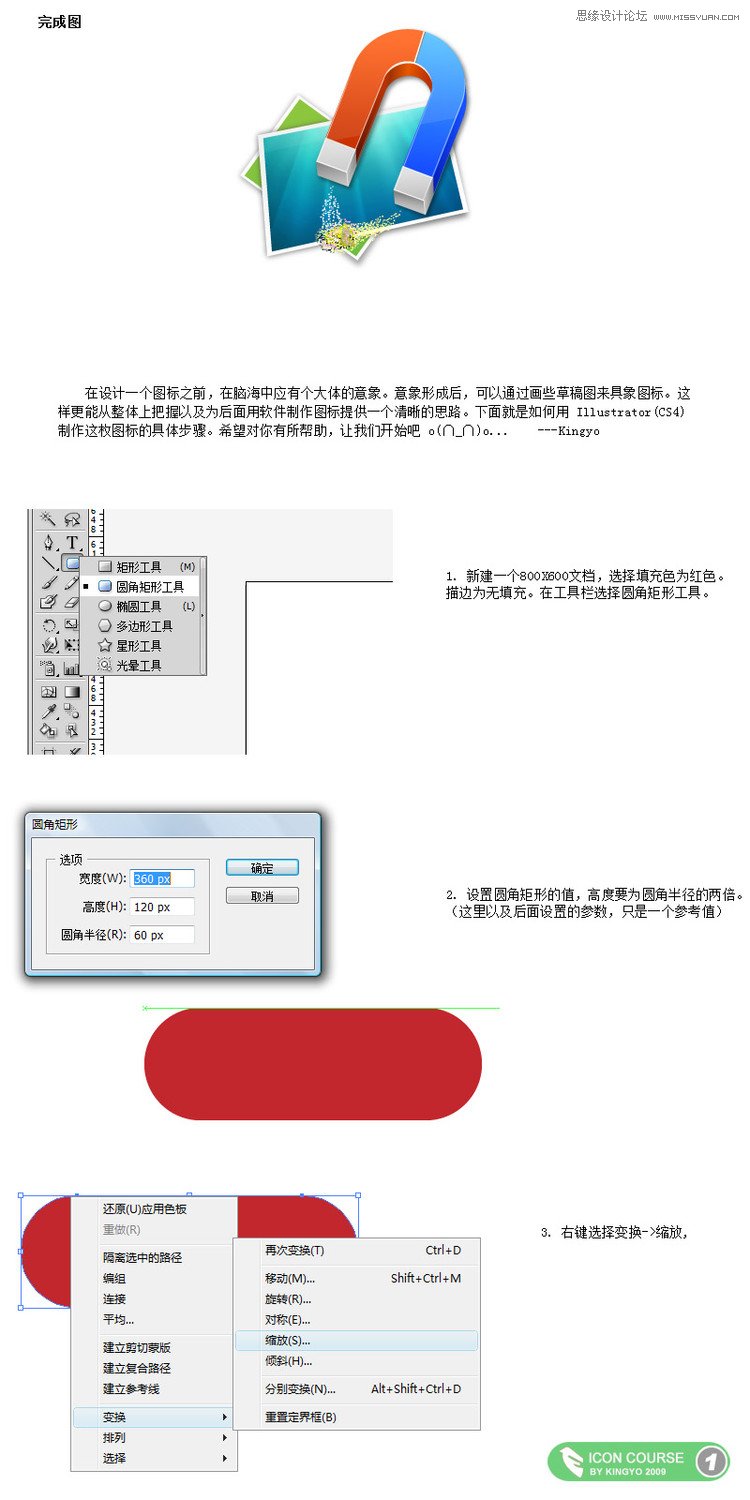萬盛學電腦網 >> 圖文處理 >> CAD >> CAD使用教程 >> 常見案例解析 >> AutoCAD解析尺寸標注與樣式管理
AutoCAD解析尺寸標注與樣式管理
這次CAD教程帶來AutoCAD2013中文版尺寸標注概念和標注樣式管理器使用詳解教程。尺寸標注是工程制圖中的一項重要內容。利用AutoCAD2013可以設置不同的尺寸標注式,也可以為圖形標注出各種尺寸。
一、尺寸標注基本概念:
AutoCAD2013中,一個完整的尺寸一般由尺寸線(角度標注又稱為尺寸弧線)、尺寸界線(即尺寸界限)、尺寸文字(即尺寸值)和尺寸箭頭4部分組成,如圖所示。需要說明的是:這裡的“箭頭”是一個廣義的概念,可以用短劃線、點或其他標記代替尺寸箭頭。
二、標注樣式
命令:【DIMSTYLE】。在AutoCAD2013工具欄中單擊“注釋”按鈕,在彈出的列表中選擇“標注樣式”按鈕。
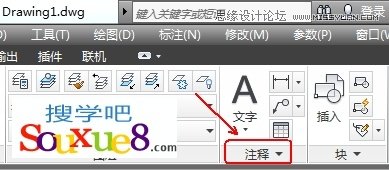
圖01

圖02
2.即可打開“標注樣式管理器”對話框,如圖所示。
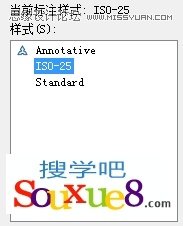
圖03
(1)“樣式”列表框:
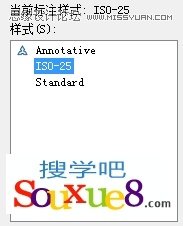
圖04
在“樣式”列表框列出已有標注樣式的名稱。如圖所示說明當前有“ISO-25”、“Annotative”和“Standard”等樣式。很顯然,“Annotative”為注釋性尺寸樣式(因為樣式名前有圖標 )。
(2)“列出”下拉列表框:
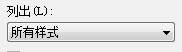
圖05
確定要在“樣式”列表框中列出哪些標注樣式,可以通過下拉列表在“所有樣式”和“正在使用的樣式”之間選擇。
(3)“預覽”圖像框:

圖06
預覽在“樣式”列表框中所選中的標注樣式的標注效果。
(4)“說明”標簽框:
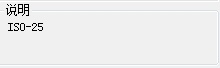
圖07
顯示在“樣式”列表框中所選定標注樣式的說明(如果有的話)。
(5)“置為當前”按鈕:
圖08
將指定的標注樣式設為當前樣式。設置方法為:在“樣式”列表框中選擇對應的標注樣式,單擊“置為當前”按鈕即可。
提示:當需要用已有的某一標注樣式標注尺寸時,應首先將此樣式設為當前樣式。利用“樣式”工具欄中的“標注樣式”控制下拉列表框,可以方便、快捷的將某一標注樣式設為當前樣式。

圖09
(6)“新建”按鈕:
創建新標注樣式。單擊“新建”按鈕,AutoCAD2013彈出如圖所示的“創建新標注樣式”對話框。
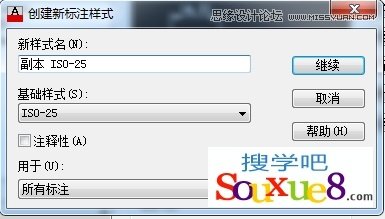
圖10
用戶可以通過對話框中的“新樣式名”文本框指定新樣式的名稱;通過“基礎樣式”下拉列表框確定於創建新樣式的基礎樣式;通過“用於”下拉列表確定新建標注樣式的適用范圍。“用於”下拉列表中“所有標注”、“線性標注`”角度標注“、”半徑標注“、”直徑標注“、”坐標標注“和”引線和公差“等選項,分別使新定義的樣式適用於對應的標注。如果新定義的樣式是注釋性樣式,選中”注釋“復選框即可。確定了新樣式的名稱和有關設置後,單擊”繼續“按鈕,AutoCAD2013彈出”新建樣式“對話框,如圖所示。
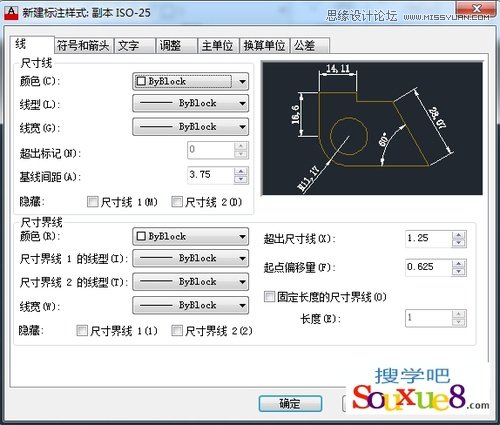
圖11
對話框中有”線“、”符號和箭頭“、”文字“、”調整“、”主單位“、”換算單位“、”公差“7個選項卡,後面將專門介紹這些選項卡功能。
(7)”修改“按鈕:
修改已有的標注樣式。從”樣式“列表框中選擇要修改的標注樣式,單擊”修改“按鈕,AutoCAD2013彈出”修改標注樣式“對話框。
(8)”替代“按鈕:
設置當前樣式的替代樣式。單擊”替代“按鈕,AutoCAD2013彈出與”修改標注樣式“類似的”替代當前樣式“對話框,通過該對話框設置即可。
(9)”比較“按鈕:
用於對兩個標注樣式進行比較,或了解某一樣式的全部特性。利用該功能,用戶可以比較不同標注樣式在標注設置上的區別。單擊”比較“按鈕,AutoCAD2013彈出”比較標注樣式“對話框,如圖所示。

圖12
在此對話框中,如果在”比較“和”與“兩個下拉列表框中指定了不同的樣式,AutoCAD2013會在大列表框中顯示出它們之間的區別;如果選擇的是相同的樣式,則在大列表框中顯示出該樣式的全部特性。